Kaip importuoti „Google Reader“ teikinius į „Outlook“
Daugelio „Google“ vartotojų nusivylimaspaslaugas, bendrovė nutraukia keletą paslaugų, teikiamų šiais metais vadinamajam „pavasario valymui“. Be abejo, viena populiaresnių paslaugų - „Google Reader“ - žudoma. „Google“ duomenimis, bendrovė nutraukia veiklą liepos 1 d. Keliais mėnesiais galime sugalvoti alternatyvą. Štai keletas, į kuriuos reikėtų atkreipti dėmesį šiuo metu.

„Google“ pateikia ZIP failą, kuriame yra jūsų archyvasmaitina. Tai užtruks priklausomai nuo jūsų užsiprenumeruotų kanalų kiekio. Atsisiuntę išimkite jį į patogią vietą.
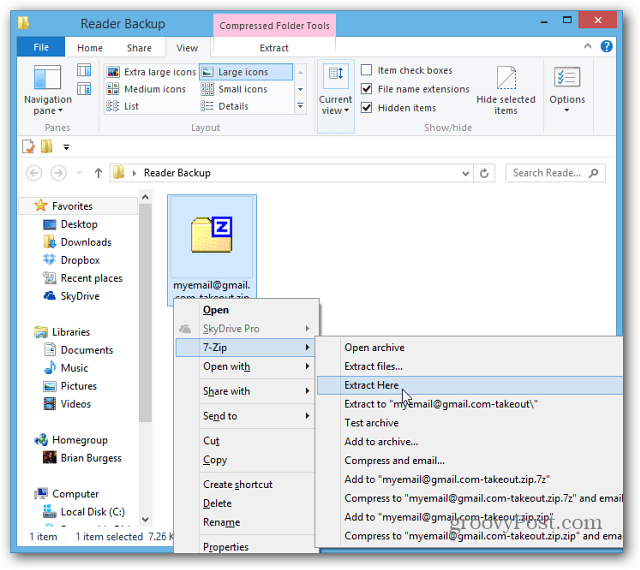
Tame ZIP faile rasite krūvą .JSON failų ir vieną .XML failas - ir jums to reikia.
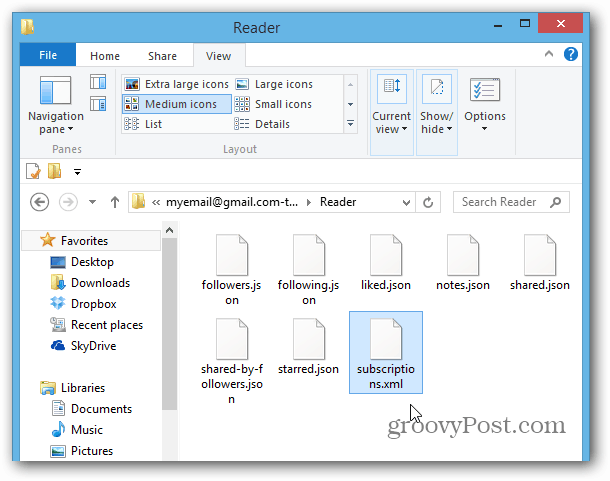
Importuokite „Google Reader“ teikinius į „Microsoft Outlook“
Jei esate „Outlook“ vartotojas, galbūt nežinotekad jame yra RSS skaitytuvas, kuris iš tikrųjų yra gana padorus. Nesvarbu, ar tai daroma dėl jūsų pasirinkimo, ar dėl to, kad esate priversti jus darbe, gali būti, kad keletą dienų per dieną gyvenate „Outlook“.
„Outlook 2013“ ir 2010 m. Dešiniuoju pelės mygtuku spustelėkite RSS sklaidos kanalus, esančius gautuosiuose, ir pasirinkite Importuoti OPML failą.
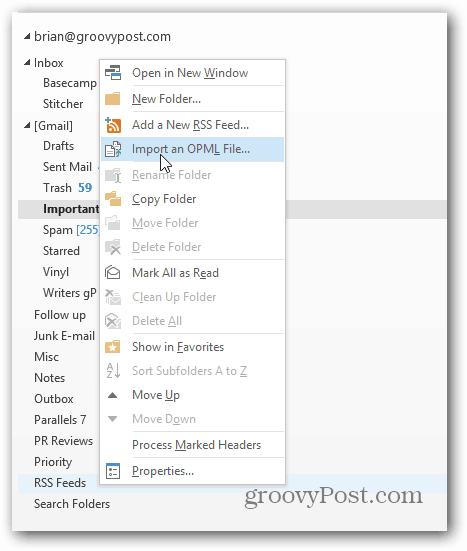
Atidaromas OPML failo importavimo vedlys. Spustelėkite mygtuką Naršyti ir eikite į ką tik išgautą failą Subsmissions.XML. Jei jo nematote, įsitikinkite, kad išskleidžiamasis meniu nustatytas kaip OPML failai (* opml, * xml) ir spustelėkite Atidaryti.
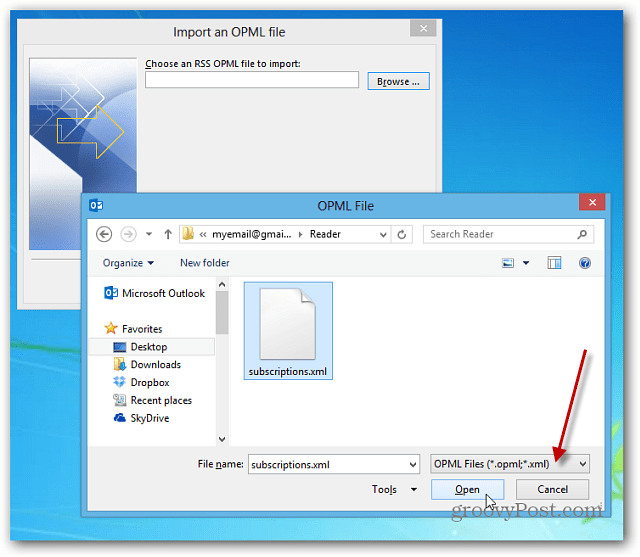
Kelias į XML failą bus nurodytas importavimo lauke. Spustelėkite Pirmyn.
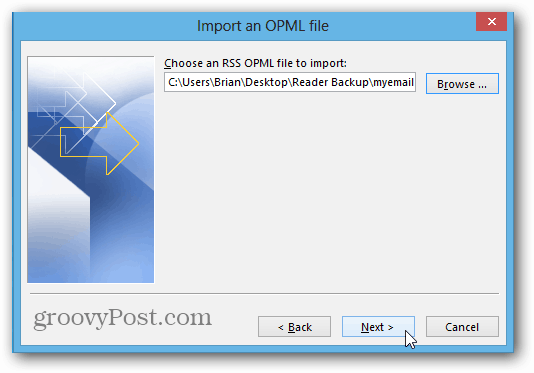
Kitame ekrane bus išvardytos visos jūsų prenumeruojamos svetainės. Pažymėkite tuos, kuriuos norite importuoti, ir spustelėkite Pirmyn.
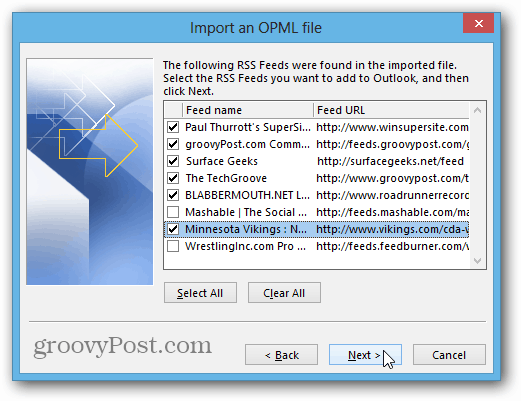
Tada pamatysite, kad jūsų pasirinktos svetainės sklaidos kanalai buvo įtraukti į „Outlook“. Spustelėkite Baigti.
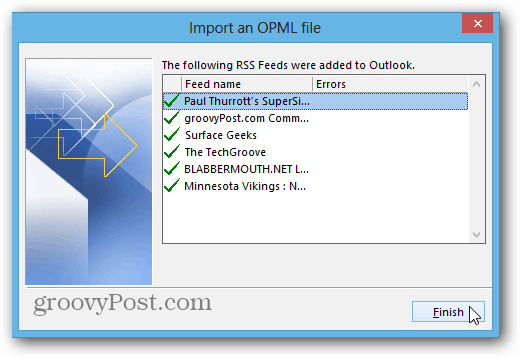
Tada jūsų sklaidos kanalai bus sinchronizuojami programoje „Outlook“. Vėlgi, jūsų rida skirsis atsižvelgiant į importuojamų kanalų kiekį.
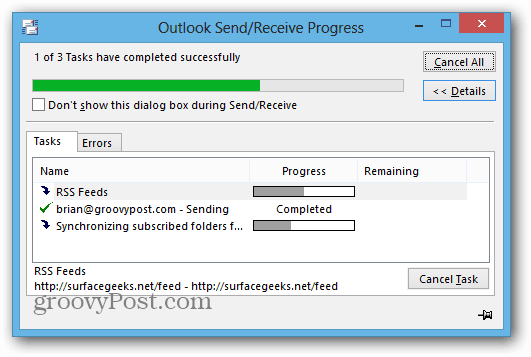
Kai sinchronizavimas bus baigtas, spustelėkite RSS tiekimą„Outlook“, ir jūs galite pradėti naudotis savo teikiniais. Kai bus pateiktas naujas sklaidos kanalas, svetainės pavadinimas bus paryškintas ir jame bus nurodytas neskaitytų istorijų skaičius kiekvienoje svetainėje.
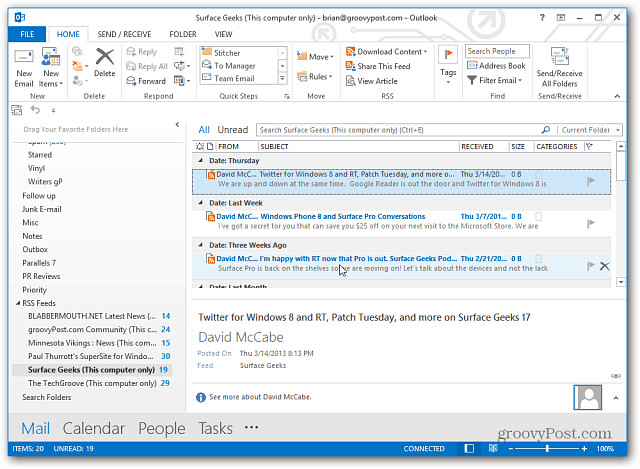
Dabar galite perskaityti visus kanalus, kuriuose buvote„Google Reader“ programoje „Outlook“. Kai spustelėsite skaityti straipsnį, jis atsidarys numatytojoje naršyklėje, taigi tai nėra vientisa patirtis, pavyzdžiui, naudojant „Chrome“.
„Outlook“ taip pat suteikia galimybę palaikyti „RSS“ kanalų prenumeratų sinchronizavimą tarp „Outlook“ ir „Windows“ bendrojo informacijos santraukų sąrašo (CFL).
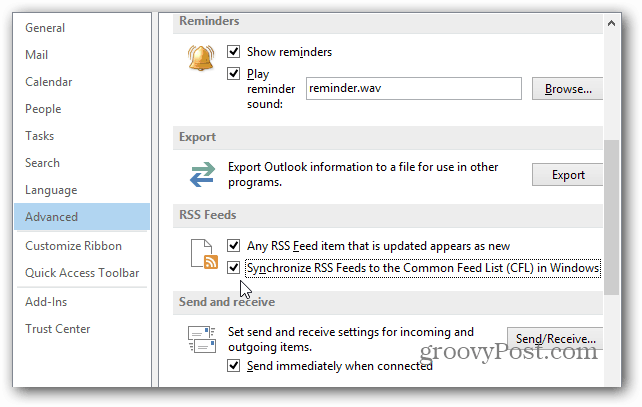
Taip pat galite pridėti naujų RSS teikinių. Dešiniuoju pelės mygtuku spustelėkite RSS tiekimą ir pasirinkite Pridėti naują RSS tiekimą.
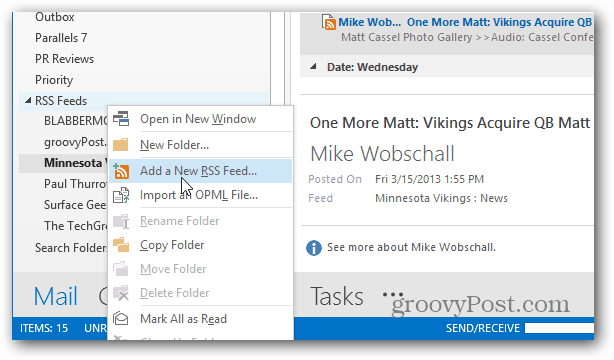
Tada įveskite svetainės nuorodą ir spustelėkite Pridėti.
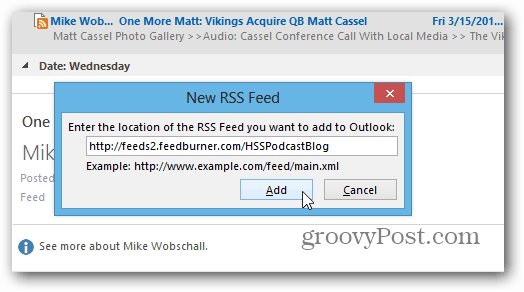
Toliau galite naudoti numatytuosius nustatymus ir spustelėkite Taip arba spustelėkite mygtuką Išplėstinė.
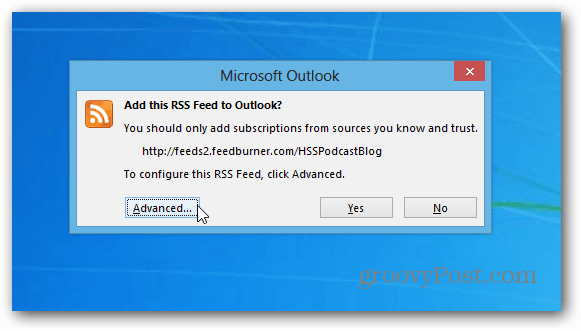
„Advanced“ ekranas leidžia pakeisti informacijos santraukos pavadinimą, pakeisti pristatymo aplanką, nustatyti automatinio atsisiuntimo gaubtus, atsisiųsti visą HTML priedą ir nustatyti bei atnaujinti limitą.
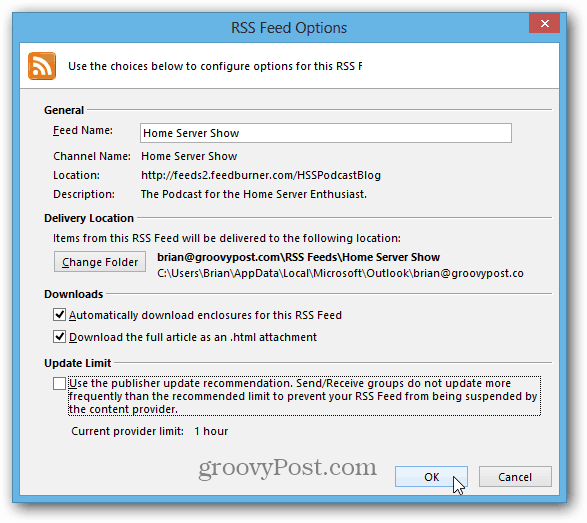
Jei visą dieną gyvenate „Outlook“, nesunku importuoti „Google Reader“ teikinius ir tai gali būti alternatyvus sprendimas, kurio jums reikia, kai „Google“ pagaliau užmuša „Reader“.


![Konfigūruokite ir skaitykite RSS tiekimus programoje „Outlook 2007“ [Kaip]](/images/outlook/configure-and-read-rss-feeds-in-outlook-2007-how-to.png)


![Naudokite „Google Reader“ „Outlook“ [Kaip]](/images/microsoft/use-google-reader-in-outlook-how-to.png)



Palikite komentarą